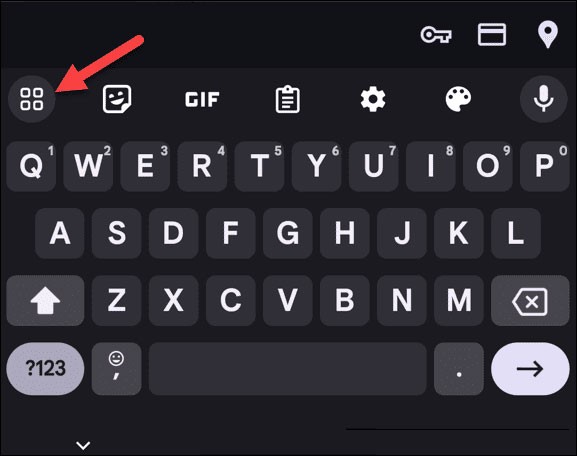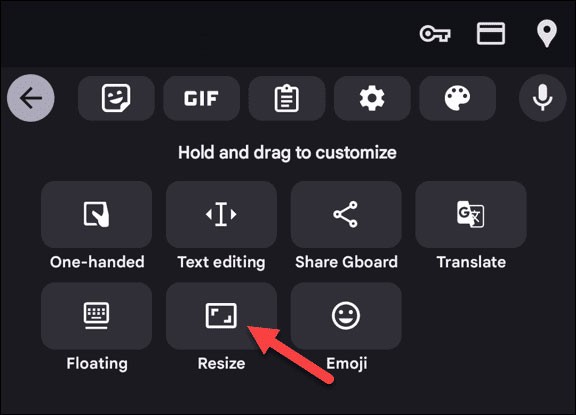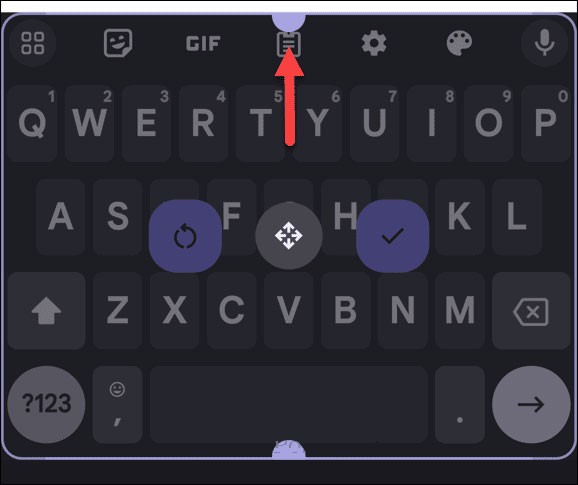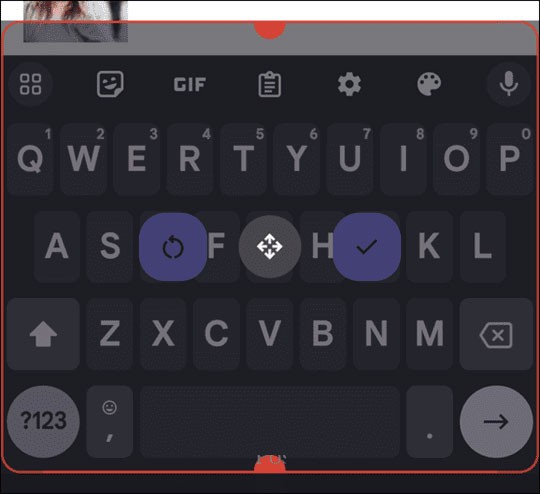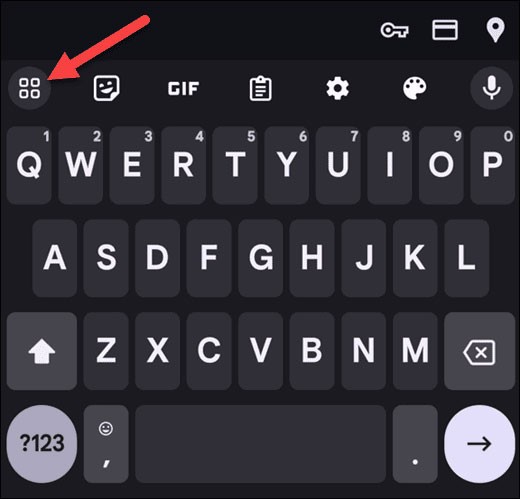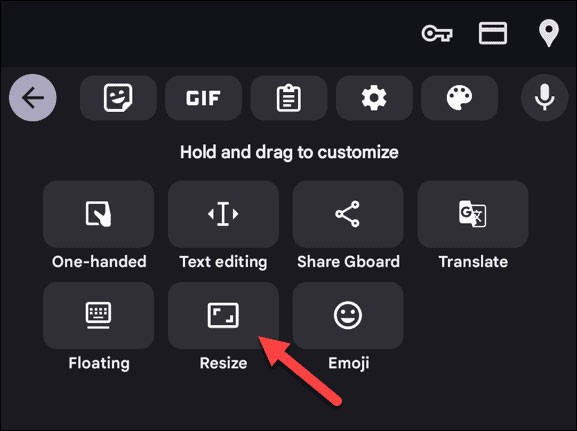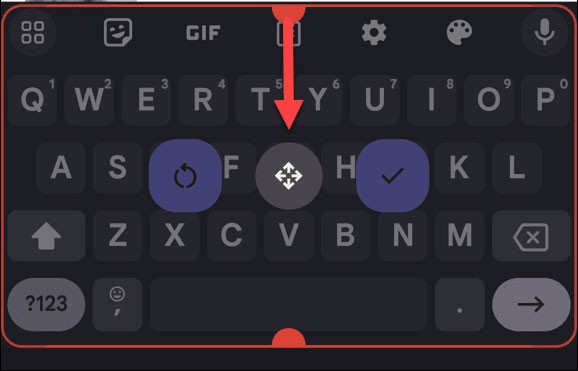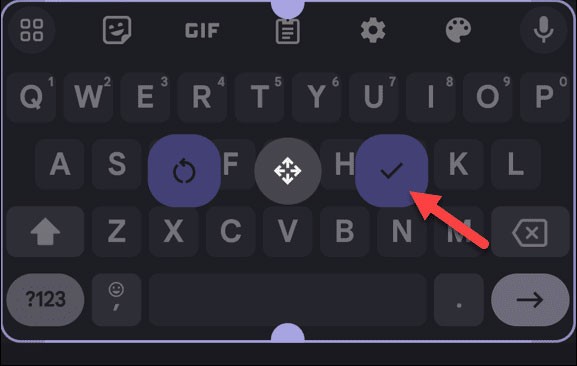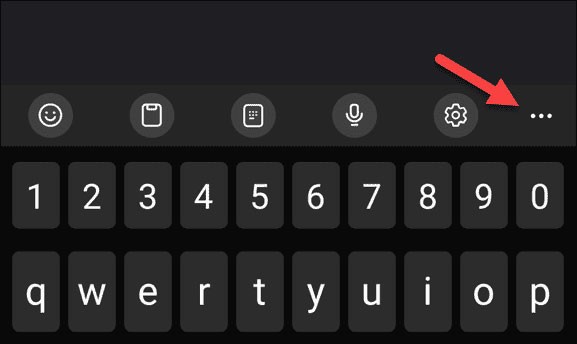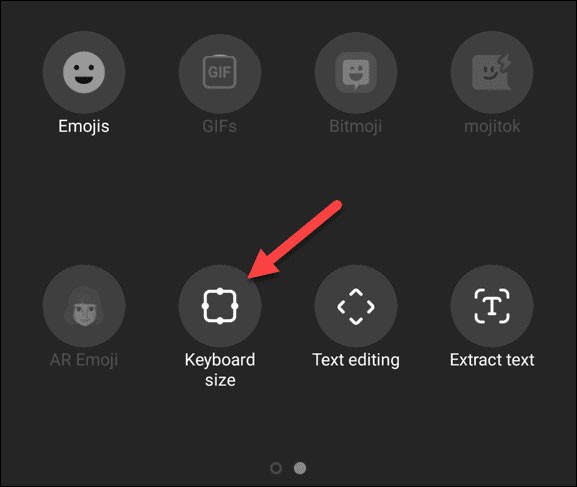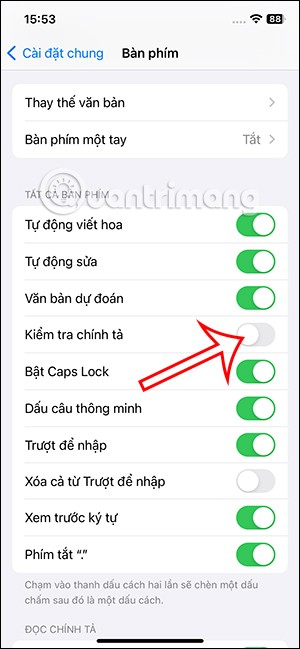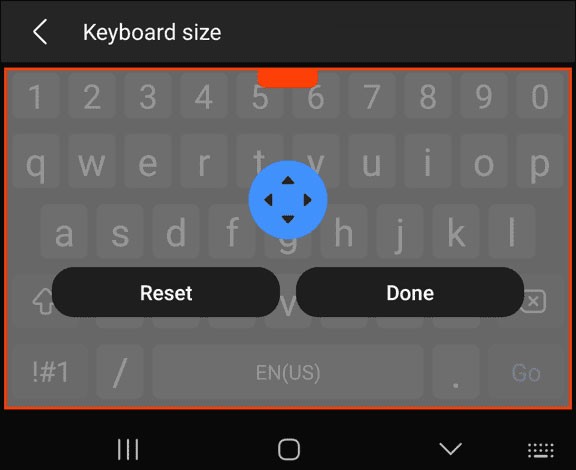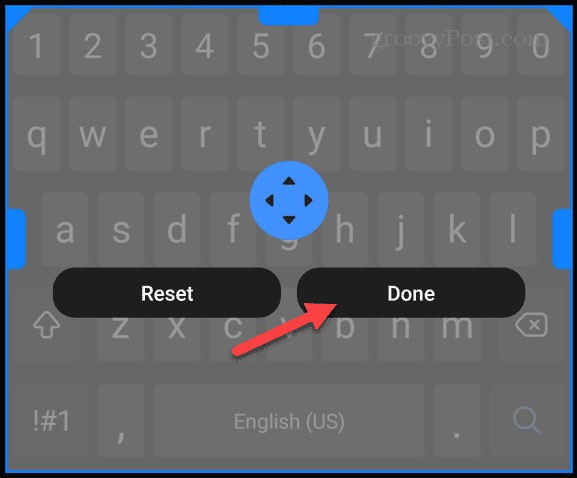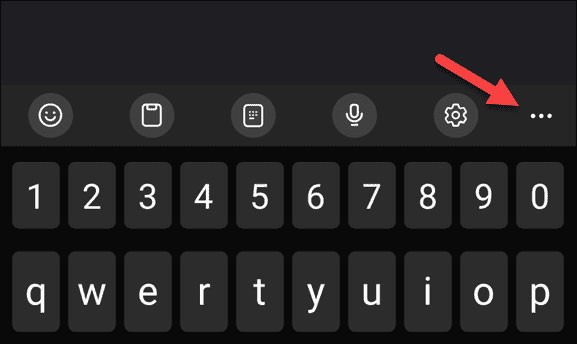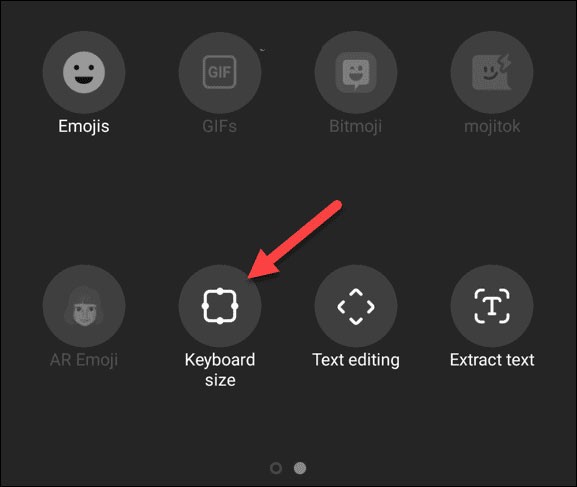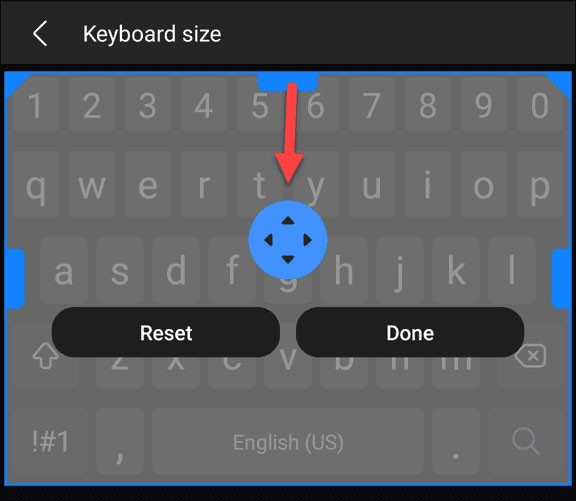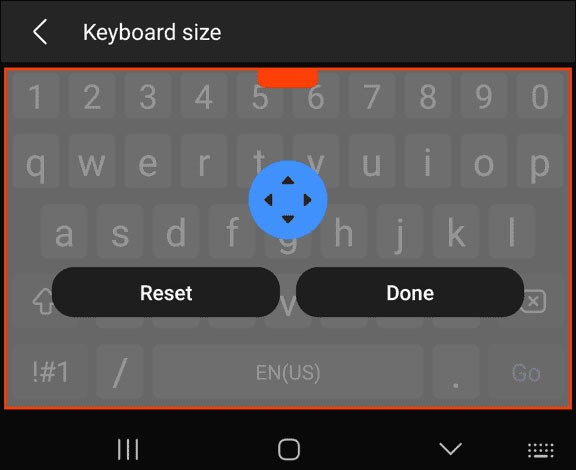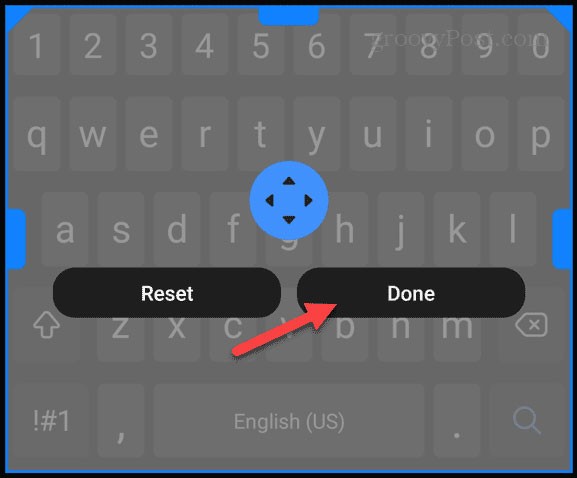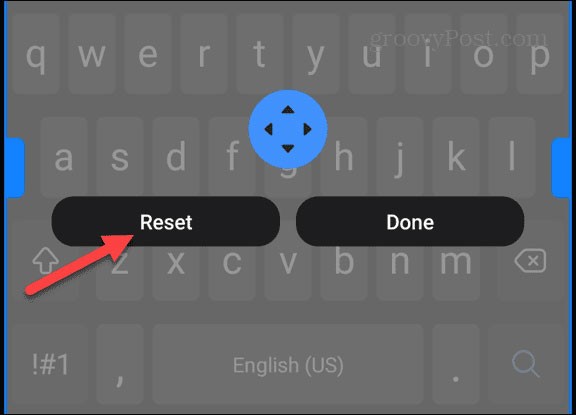เพื่อให้ประสบการณ์การใช้งานมือถือของคุณใช้งานง่ายยิ่งขึ้น คุณสามารถเปลี่ยนขนาดตัวอักษรบนAndroidได้ เมื่อข้อความ แบบอักษร และสัญลักษณ์มองเห็นได้ง่ายขึ้น คุณอาจต้องการทำให้แป้นพิมพ์ Android ของคุณใหญ่ขึ้นด้วย
ขึ้นอยู่กับโทรศัพท์ของคุณ ปุ่มเล็กๆ บนแป้นพิมพ์เสมือนอาจมองเห็นและแตะได้ยากเมื่อพิมพ์ ขนาดเล็กอาจทำได้ยากโดยเฉพาะถ้าคุณใช้หัวแม่มือพิมพ์
โชคดีที่แป้นพิมพ์เริ่มต้น (และแป้นพิมพ์อื่นที่คุณอาจติดตั้ง) สามารถปรับแต่งเพื่อให้การพิมพ์ง่ายขึ้นได้ ในบทช่วยสอนนี้ Quantrimang.com จะแสดงวิธีทำให้แป้นพิมพ์บนโทรศัพท์ของคุณใหญ่ขึ้น บทความนี้จะแสดงวิธีทำให้ขนาดไฟล์เล็กลงหากใช้พื้นที่บนหน้าจอมากเกินไป
หมายเหตุ : ขั้นตอนการเปลี่ยนขนาดแป้นพิมพ์ Android จะแตกต่างกันไปขึ้นอยู่กับผู้ผลิตและเวอร์ชันของ Android บทความนี้จะใช้ Google Pixel และ Samsung Galaxy เพื่อแสดงความแตกต่าง นี่จะช่วยให้คุณทราบว่าจะต้องมองหาอะไรบนอุปกรณ์ของคุณ
วิธีปรับขนาดแป้นพิมพ์บน Google Pixel
หากคุณประสบปัญหาในการพิมพ์บนอุปกรณ์ Android ของคุณเนื่องจากแป้นพิมพ์มีขนาดเล็กเกินไป คุณสามารถทำให้แป้นพิมพ์ใหญ่ขึ้นได้ Pixel ใช้ระบบปฏิบัติการ Android สต็อกและขั้นตอนเหล่านี้จะเป็นมาตรฐานในโทรศัพท์หลายรุ่น
ทำให้แป้นพิมพ์ Android ใหญ่ขึ้น
1. เปิดแอปสำหรับการพิมพ์ เช่น Chrome หรือเริ่มเขียนข้อความเพื่อให้แป้นพิมพ์เสมือนปรากฏบนหน้าจอ
2. แตะ ไอคอนแถบเครื่องมือGboardที่ด้านซ้ายบน — จะมีลักษณะเป็นสี่เหลี่ยม 4 อันที่มีวงกลมล้อมรอบ
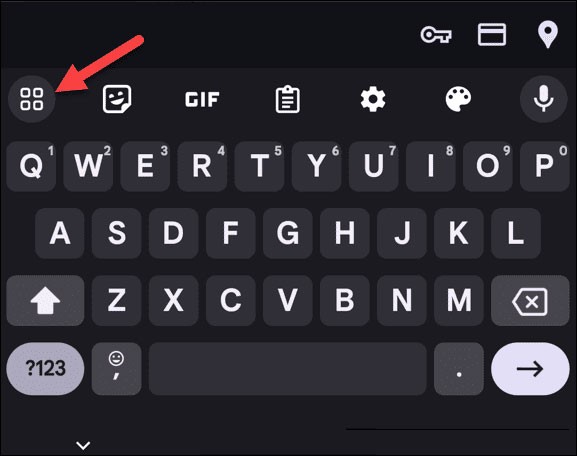 ไอคอนแถบเครื่องมือแป้นพิมพ์ Android
ไอคอนแถบเครื่องมือแป้นพิมพ์ Android
3. คลิก ปุ่ม ปรับขนาดเมื่อตัวเลือกปรากฏบนเมนู
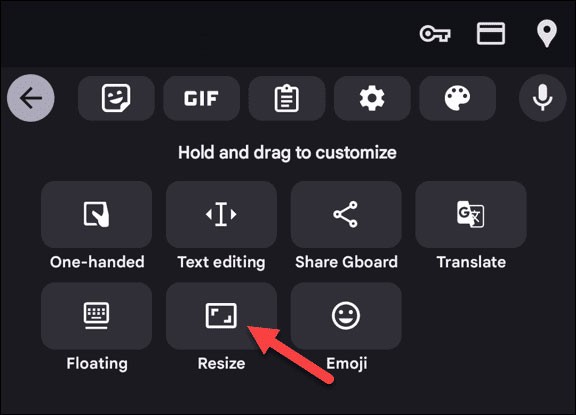 ตัวเลือกการปรับขนาดแป้นพิมพ์ของ Google Pixel
ตัวเลือกการปรับขนาดแป้นพิมพ์ของ Google Pixel
4. ลากที่จับสีน้ำเงินที่ด้านบนเพื่อเพิ่มขนาดแป้นพิมพ์ให้ใหญ่ขึ้น
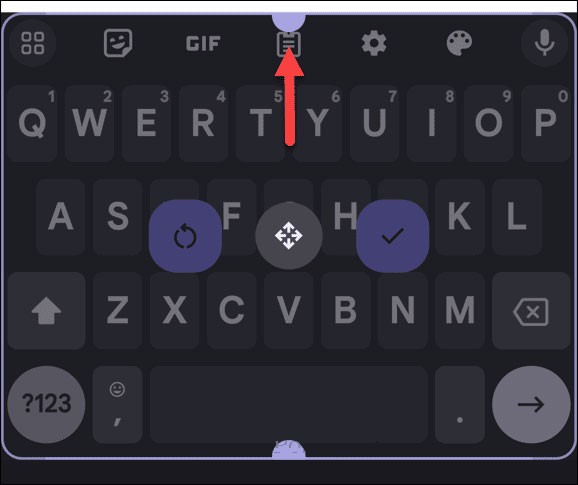 ลากแป้นพิมพ์ Android เพื่อทำให้ใหญ่ขึ้น
ลากแป้นพิมพ์ Android เพื่อทำให้ใหญ่ขึ้น
5. คุณสามารถลากขึ้นไปให้ใหญ่ได้เท่าที่คุณต้องการ ตัวอย่างเช่น เมื่อคุณถึงขนาดสูงสุดแล้ว ขอบรอบแป้นพิมพ์จะปรากฏเป็นสีแดง
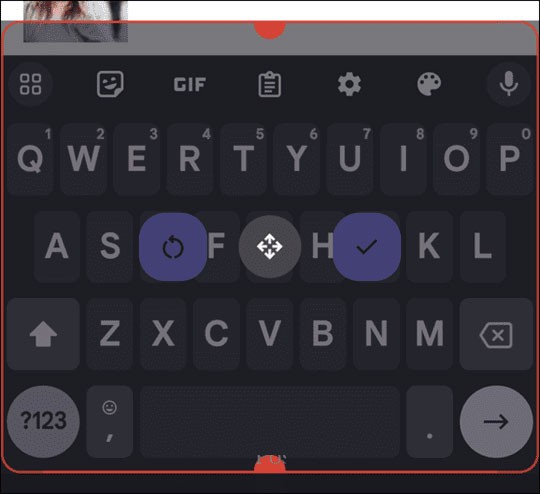 คีย์บอร์ด Android สุดขีด
คีย์บอร์ด Android สุดขีด
6. หลังจากปรับขนาดแล้ว ให้แตะไอคอนเครื่องหมายถูกที่ด้านบนของแป้นพิมพ์เพื่อบันทึกขนาดที่ปรับขนาด
 แตะเครื่องหมายถูกเพื่อบันทึกการเปลี่ยนแปลงขนาดแป้นพิมพ์ Android
แตะเครื่องหมายถูกเพื่อบันทึกการเปลี่ยนแปลงขนาดแป้นพิมพ์ Android
ลดขนาดแป้นพิมพ์ Android
หากแป้นพิมพ์ใช้พื้นที่หน้าจอมากเกินไป คุณสามารถทำให้แป้นพิมพ์เล็กลงได้โดยทำตามขั้นตอนต่อไปนี้
1. เปิดคีย์บอร์ดบนอุปกรณ์ Android ของคุณ
2. คลิกไอคอนแถบเครื่องมือเพื่อดูตัวเลือกเพิ่มเติม
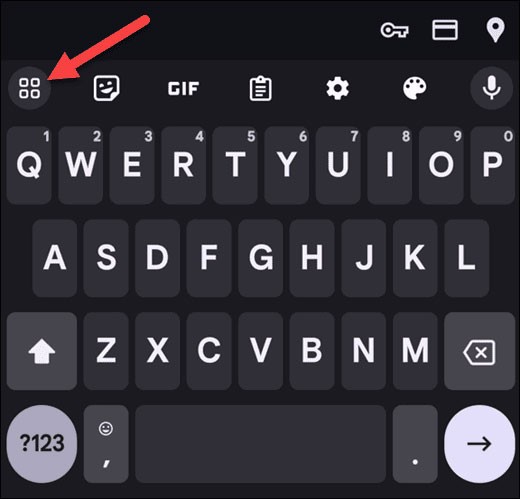 ตัวเลือกไอคอนแถบเครื่องมือแป้นพิมพ์ Android
ตัวเลือกไอคอนแถบเครื่องมือแป้นพิมพ์ Android
3. แตะ ไอคอน ปรับขนาดเมื่อตัวเลือกแป้นพิมพ์ปรากฏขึ้น
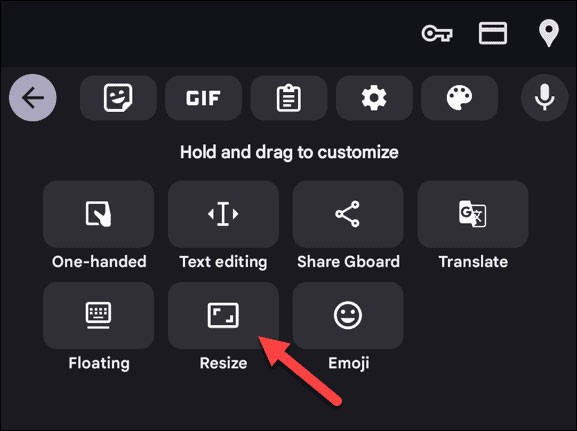 ตัวเลือกการปรับขนาดแป้นพิมพ์ของ Google Pixel
ตัวเลือกการปรับขนาดแป้นพิมพ์ของ Google Pixel
4. ลากแท็บด้านบนไปทางด้านล่างของหน้าจอ เมื่อคุณถึงขนาดสูงสุด ขอบจะเปลี่ยนเป็นสีแดง
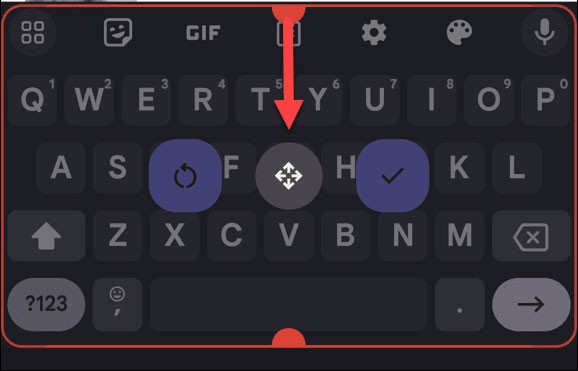 ลดขนาดแป้นพิมพ์บน Android
ลดขนาดแป้นพิมพ์บน Android
5. เมื่อคุณได้ขนาดที่ต้องการแล้ว ให้แตะไอคอนเครื่องหมายถูกภายในขอบแป้นพิมพ์เพื่อบันทึกการเปลี่ยนแปลง
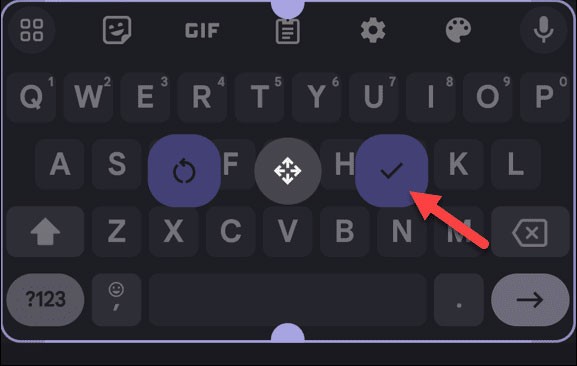 ไอคอนเครื่องหมายถูกเพื่อบันทึกตัวเลือกปรับขนาดแป้นพิมพ์
ไอคอนเครื่องหมายถูกเพื่อบันทึกตัวเลือกปรับขนาดแป้นพิมพ์
วิธีการเปลี่ยนขนาดแป้นพิมพ์บน Samsung Galaxy
ตามที่ระบุไว้ในบทความ Android อื่นๆ ประสบการณ์โทรศัพท์ Samsung นั้นแตกต่างจากอุปกรณ์อื่นที่มี One UI ของ Samsung แต่คุณสามารถปรับขนาดแป้นพิมพ์ได้โดยทำตามขั้นตอนต่อไปนี้
ทำให้แป้นพิมพ์ Samsung Galaxy ใหญ่ขึ้น
1. ดึงแป้นพิมพ์ขึ้นมาโดยพิมพ์คำค้นหาหรือเริ่มส่งข้อความ
2. แตะปุ่มจุดสามจุดจากแถบเครื่องมือแป้นพิมพ์
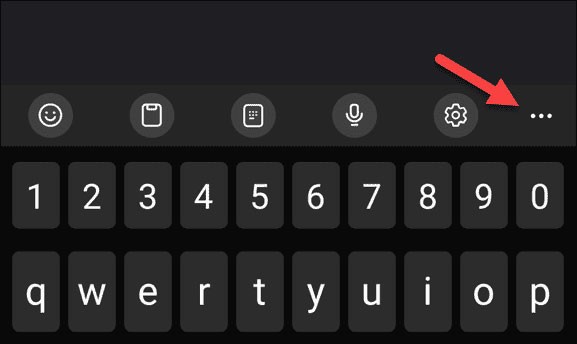 ปุ่มตัวเลือกแป้นพิมพ์ Samsung Galaxy
ปุ่มตัวเลือกแป้นพิมพ์ Samsung Galaxy
3. แตะ ปุ่ม ขนาดแป้นพิมพ์จากตัวเลือก - คุณอาจต้องปัดไปทางซ้ายหรือขวาเพื่อค้นหา
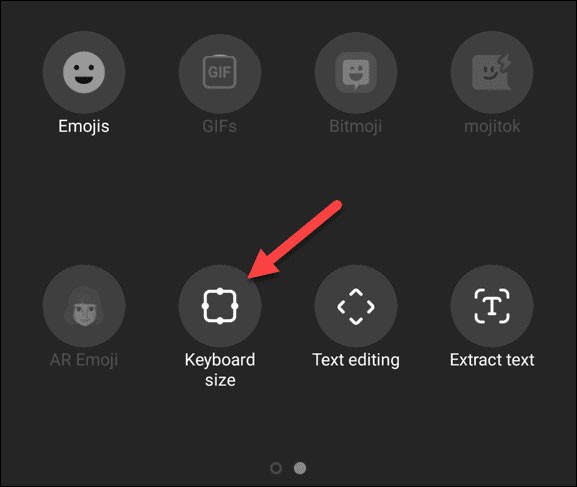 ขนาดแป้นพิมพ์ Samsung Galaxy
ขนาดแป้นพิมพ์ Samsung Galaxy
4. ลากจุดจับสีน้ำเงินขึ้นเพื่อให้ใหญ่ขึ้น
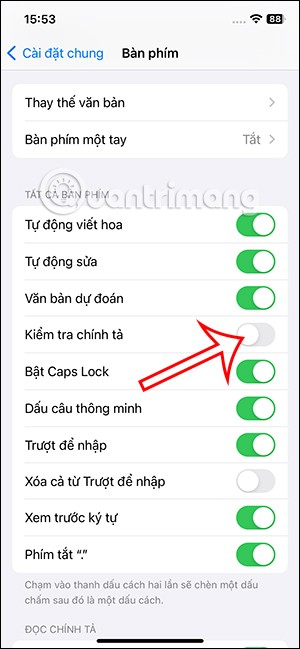 ลากเพื่อทำให้แป้นพิมพ์ Samsung Galaxy ใหญ่ขึ้น
ลากเพื่อทำให้แป้นพิมพ์ Samsung Galaxy ใหญ่ขึ้น
5. เมื่อถึงขนาดสูงสุดที่อนุญาต ขอบจะเปลี่ยนเป็นสีแดง
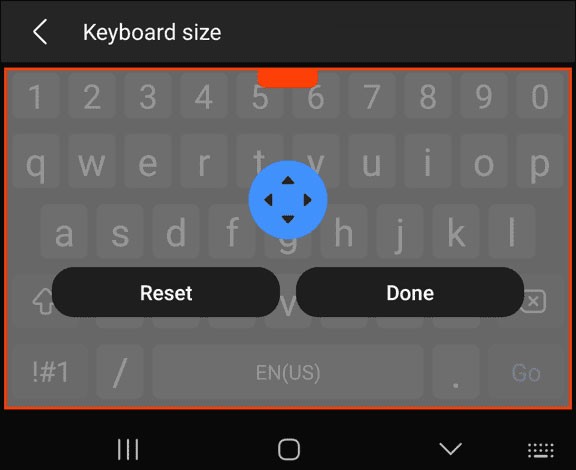 แป้นพิมพ์ขนาดใหญ่สุดบน Samsung Android
แป้นพิมพ์ขนาดใหญ่สุดบน Samsung Android
6. เมื่อได้ขนาดตามต้องการแล้ว ให้แตะ ปุ่ม เสร็จสิ้น
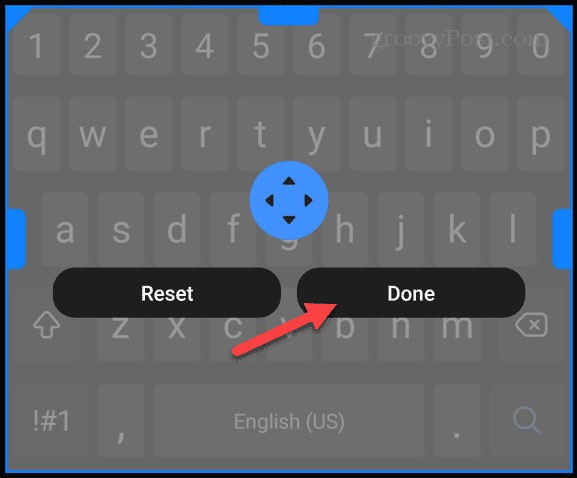 ปุ่มปรับขนาดแป้นพิมพ์ Samsung Galaxy
ปุ่มปรับขนาดแป้นพิมพ์ Samsung Galaxy
ทำให้แป้นพิมพ์ Samsung Galaxy เล็กลง
หากแป้นพิมพ์ใช้พื้นที่บนหน้าจอมากเกินไป คุณสามารถย่อขนาดแป้นพิมพ์หรือรีเซ็ตเป็นขนาดเริ่มต้นได้เสมอ
1. ลากแป้นพิมพ์เสมือนขึ้นบนหน้าจออุปกรณ์ Android ของคุณ
2. แตะปุ่มสามจุดบนแถบเครื่องมือแป้นพิมพ์
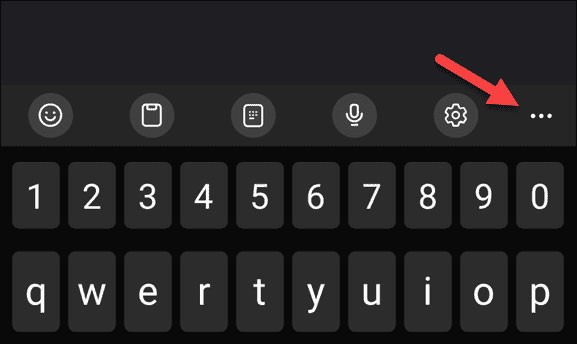 ปุ่มตัวเลือกสามจุดบนโทรศัพท์ Samsung
ปุ่มตัวเลือกสามจุดบนโทรศัพท์ Samsung
3. เลือก ปุ่ม ขนาดแป้นพิมพ์จากรายการตัวเลือก
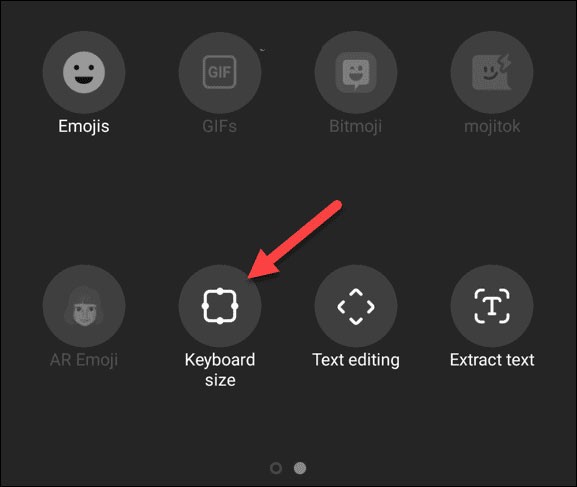 เลือกปุ่มขนาดแป้นพิมพ์
เลือกปุ่มขนาดแป้นพิมพ์
4. ลากจุดจับสีน้ำเงินลงมาให้มีขนาดที่จัดการได้สะดวกยิ่งขึ้น
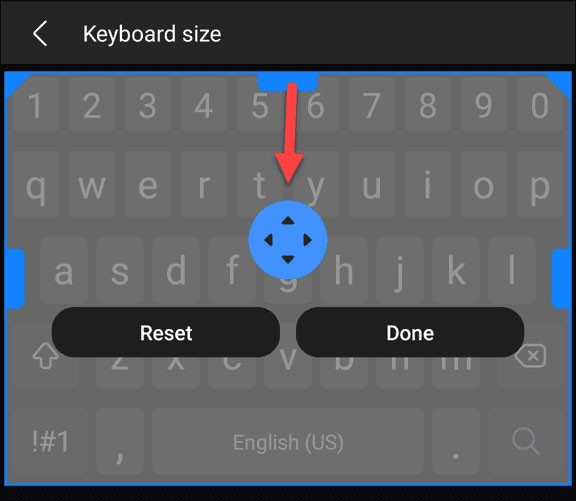 ลากเพื่อทำให้แป้นพิมพ์เล็กลง
ลากเพื่อทำให้แป้นพิมพ์เล็กลง
5. ขอบรอบแป้นพิมพ์จะปรากฏเป็นสีแดงเมื่อถึงขนาดที่เล็กที่สุด
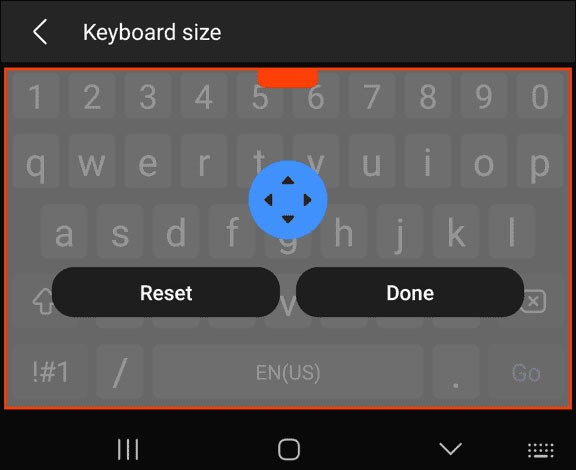 ขนาดแป้นพิมพ์สูงสุดบน Samsung Android
ขนาดแป้นพิมพ์สูงสุดบน Samsung Android
6. แตะ ปุ่ม เสร็จสิ้นเมื่อแป้นพิมพ์มีขนาดที่คุณต้องการ
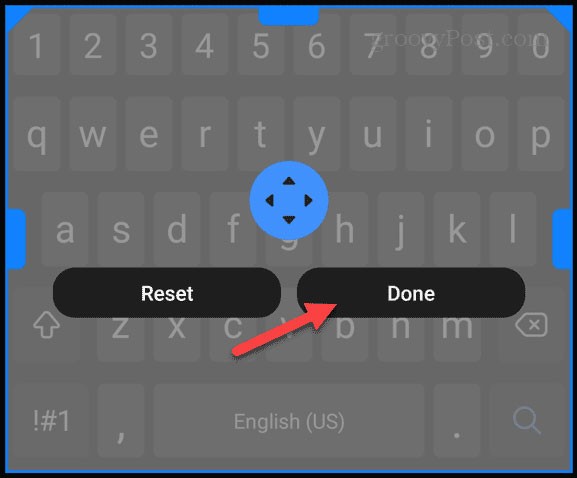 ปรับขนาดแป้นพิมพ์ Samsung Galaxy เสร็จเรียบร้อยแล้ว
ปรับขนาดแป้นพิมพ์ Samsung Galaxy เสร็จเรียบร้อยแล้ว
7. คุณสามารถคลิก ปุ่ม รีเซ็ต ได้ หากคุณปรับขนาดมากเกินไป และต้องการให้แป้นพิมพ์กลับเป็นขนาดเริ่มต้น
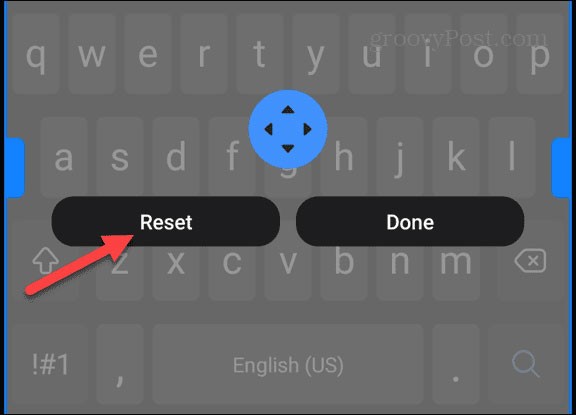 คืนแป้นพิมพ์เป็นขนาดเริ่มต้น
คืนแป้นพิมพ์เป็นขนาดเริ่มต้น
ไม่ว่าคุณจะซูมเข้าหรือซูมออกบนแป้นพิมพ์ Android ขนาดที่เลือกก็จะสะท้อนให้เห็นตลอดประสบการณ์ Android ของคุณ เพียงจำไว้ว่าเมื่อคุณขยายแป้นพิมพ์ให้ใหญ่ขึ้น ก็จะใช้พื้นที่หน้าจอมากขึ้น
ตัวอย่างเช่น คุณจะต้องเลื่อนมากขึ้นขณะค้นหาบนเว็บ แต่ข่าวดีก็คือ คุณสามารถย่อขนาดแป้นพิมพ์หรือรีเซ็ตขนาดแป้นพิมพ์ได้ตลอดเวลา
หากคุณเพิ่มขนาดของแบบอักษร ข้อความ และไอคอนบนหน้าจอ Android ไม่ว่าจะใหญ่ขึ้นหรือไม่ก็ตาม คุณอาจต้องการขยายแป้นพิมพ์ให้ใหญ่ขึ้นเพื่อให้พิมพ์ได้สะดวกยิ่งขึ้น
คำถามที่พบบ่อย
จะเปลี่ยนแป้นพิมพ์บน Android ได้อย่างไร?
หากต้องการเลือกแป้นพิมพ์ Android เริ่มต้นของคุณ ให้ไปที่การตั้งค่า > ระบบ > ภาษาและการป้อนข้อมูล > แป้นพิมพ์เสมือน นอกจากนี้คุณยังสามารถดาวน์โหลดคีย์บอร์ด Android แบบกำหนดเองได้จาก Google Play Store อีกด้วย
วิธีการใช้ Text-to-Speech บน Android?
หากต้องการเปิดใช้งานการอ่านออกเสียงข้อความบน Android ให้ไปที่การตั้งค่า > การช่วยสำหรับการเข้าถึง > เลือกเพื่อพูด หากต้องการเปลี่ยนภาษาและเสียงของคุณ ให้ไปที่การตั้งค่า > การจัดการทั่วไป > ภาษาและการป้อนข้อมูล > การแปลง ข้อความเป็นคำพูด
ระบบปฏิบัติการ Android รองรับคุณสมบัติการเข้าถึงอะไรบ้าง
ตัวเลือกการเข้าถึงของ Android ได้แก่ การรองรับการมองเห็น การได้ยิน และความคล่องตัว หากต้องการประสบการณ์ Android ที่ปราศจากหน้าจอโดยสมบูรณ์ ให้ใช้ Talkback เพื่อควบคุมโทรศัพท์ของคุณด้วยเสียง